* Tento příspěvek je součástí Život iPhoneNewsletter Tip dne. Přihlásit se. *
Oblíbené Apple Maps umožňují přeskočit zadávání domácí adresy pokaždé, když se tam chcete nechat navigovat. Místo toho si můžete uložit svá často používaná místa, včetně práce, domova a jakéhokoli jiného místa, které chcete, otevřením Mapy, vyhledáte adresu svého oblíbeného místa, klepnete na něj v seznamu výsledků vyhledávání a poté se posunete úplně dolů a klepnete na Přidat k oblíbeným. Váš seznam oblíbených se zobrazí pokaždé, když otevřete Mapy, a navigace k jednomu z nich je vzdálena pouze jedním klepnutím. Čtěte dále a zjistěte více o tom, jak přidat oblíbené položky do Map Apple a jak vám vaše oblíbené položky mohou pomoci naplánovat si časté cesty.
Jak přidat oblíbené položky do Apple Maps
-
Otevřeno Mapy a klepněte na Přidat v části Oblíbené.
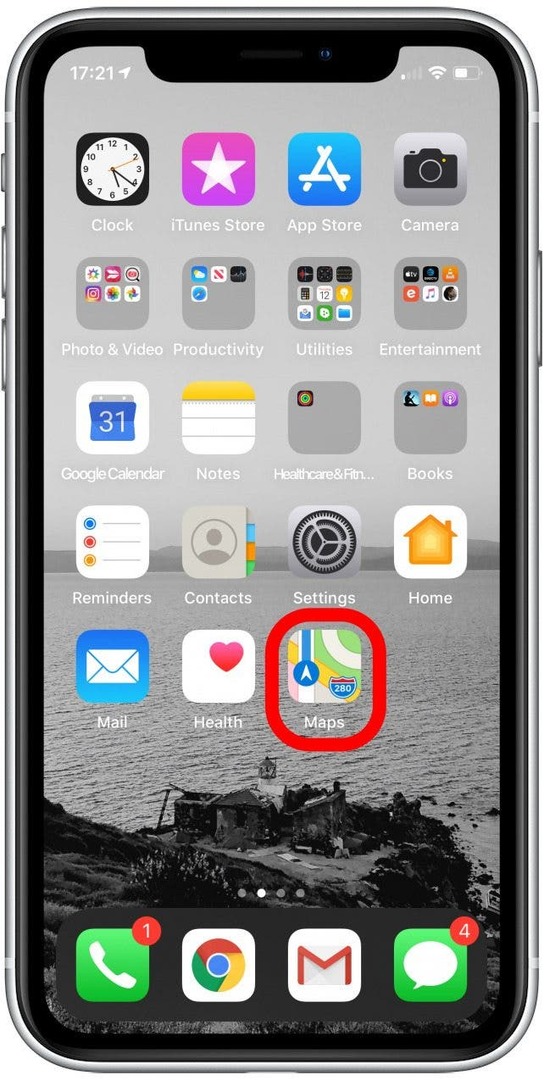

Zadejte adresu do vyhledávacího pole. Nebo v případě orientačního bodu můžete vyhledávat podle názvu. Jako příklad použiji Sochu svobody.
Klepněte na požadovaný výsledek v seznamu výsledků.
-
Klepněte Hotovo.
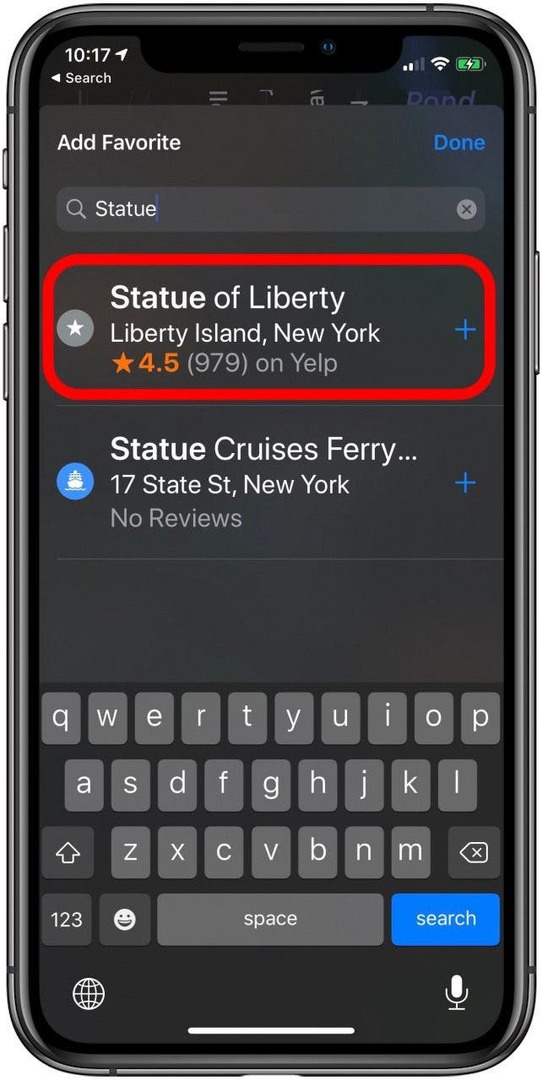
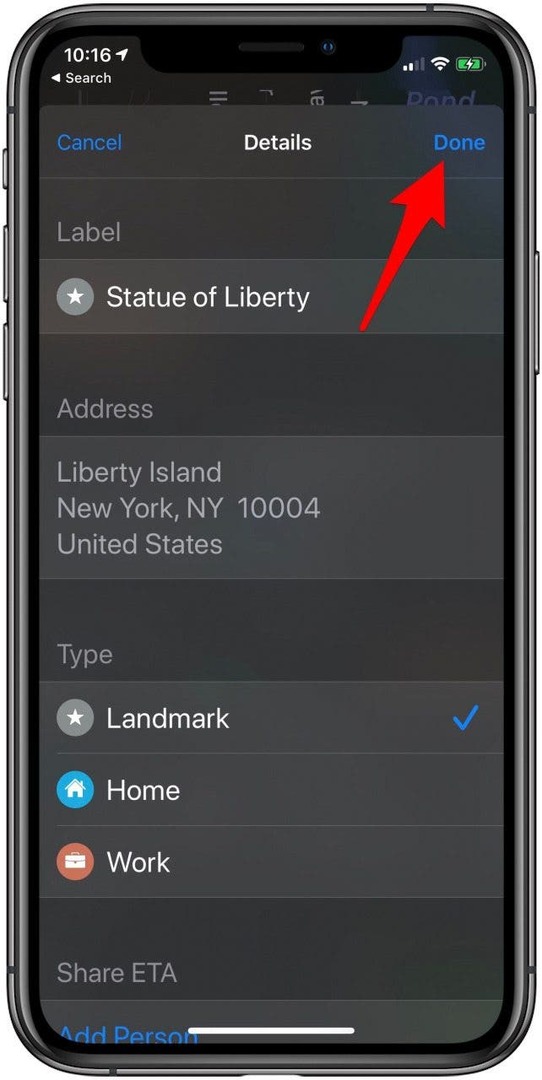
Přístup k vašim oblíbeným místům
-
Chcete-li v budoucnu přistupovat ke svým oblíbeným položkám, otevřete Mapya přejeďte doleva nebo doprava v části Oblíbené na kartě vyhledávání.
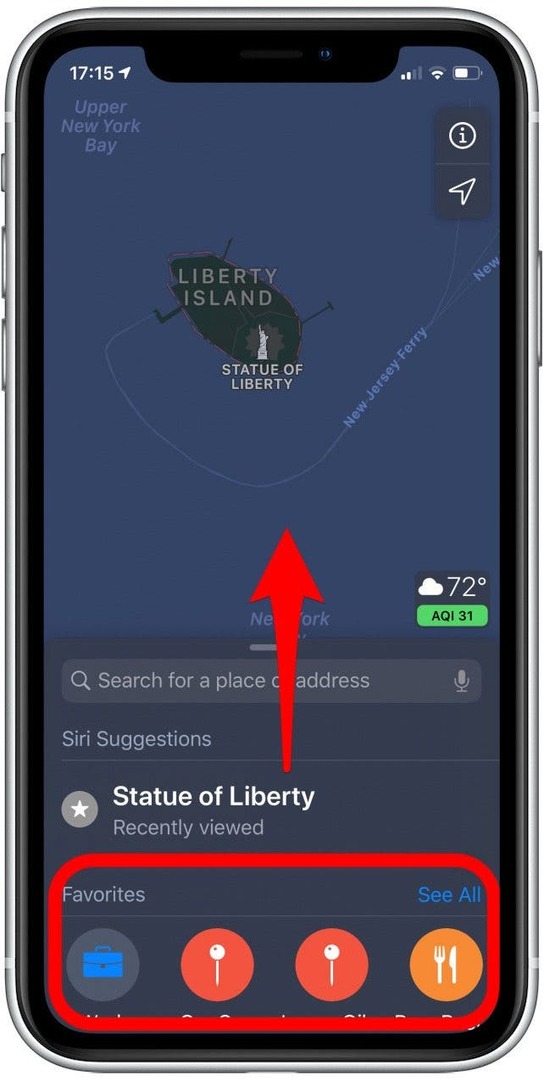
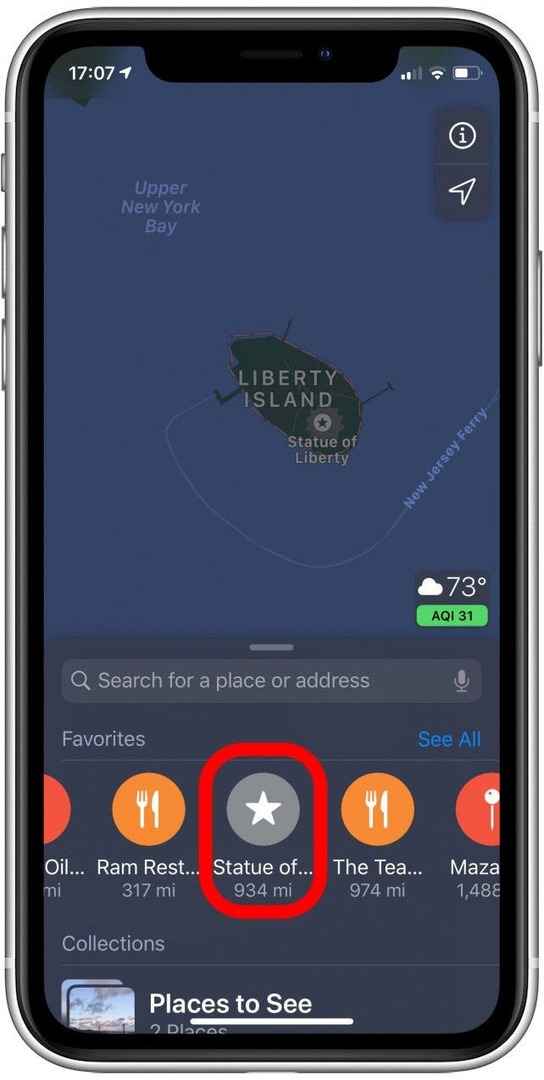
Klepnutím na oblíbené místo okamžitě vyhledáte trasu.
Odebrání polohy z oblíbených
- Položky ze seznamu oblíbených můžete odstranit klepnutím Vidět vše na Oblíbený bar ve vyhledávací kartě.
- Přetáhněte prstem doleva místo, které chcete odstranit, a potom klepněte Odstranit.
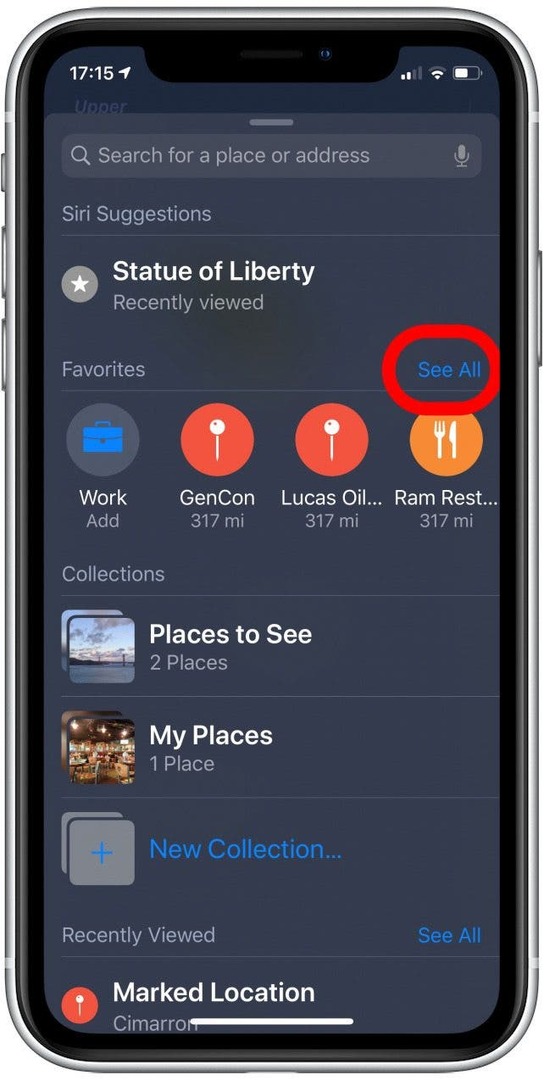
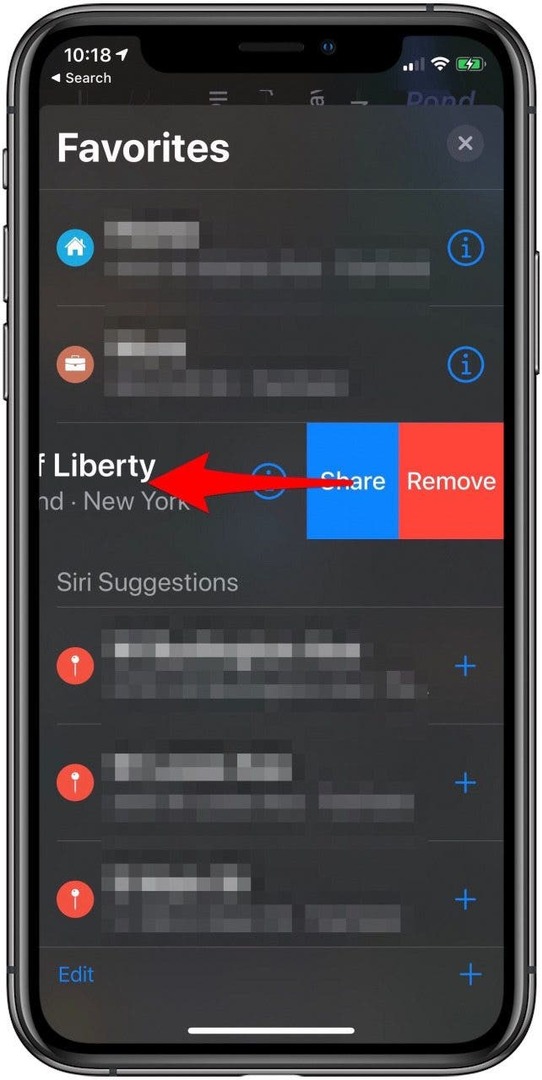
Nyní víte vše o tom, jak přidat místa do seznamu oblíbených v Apple Maps. Použijte tyto strategie na svém příštím výletu a budete mít jistotu, že se k místům, která máte rádi, chováte správně.
Všimněte si, že od iOS 13 jsou k dispozici také Apple Maps Sbírky, který vám umožňuje ukládat místa do souvisejících seznamů a je ideální pro vytváření seznamu bucket listů nebo plánování vaší příští dovolené. Stačí klepnout na místo, klepnout Přidat do uprostřed jeho karty umístění a poté vyberte sbírku nebo vytvořte novou.